
Sadržaj:
- Autor John Day [email protected].
- Public 2024-01-30 08:04.
- Zadnja izmjena 2025-01-23 14:37.


U ovom uputstvu pokazat ću vam kako napraviti vlastiti dozator za pametne kontakte!
Korak 1: Uvod


Korak 2: Pozadina

Ako nosite kontakte, vjerojatno ste upoznati s kutijama u koje dolaze. Većina ljudi koje poznajem, uključujući i mene, koristi te kutije kao trajno mjesto za skladištenje, a mi svakodnevno vadimo kontakte. To je rezultiralo hrpom kutija u mojem kupatilu koje su me izluđivale. Znao sam da mora postojati bolji način za organiziranje ovih kontakata pa sam krenuo pretraživati internet. Nakon što sam samo pronašao dozator za skladištenje kontakata koji je neko pokušavao prodati za 25 USD, osmislio sam neke osnovne koje se mogu pronaći ovdje.
Radili su prilično dobro, ali nisam mogao a da se ne naljutim što sam morao izvući svaki kontakt pojedinačno pa sam tražio načine da svaki kontakt automatski dođe u moju ruku. Budući da sam u blizini ležao ESP8266, odlučio sam naručiti OLED ekran kako bih mogao prikazati vremensku prognozu dok se ujutro spremam.
Ako želite vidjeti više o procesu dizajna i njihovim aktivnostima, pogledajte gornji video. Molimo vas da se pretplatite na moj YouTube kanal da me podržite i vidite više videozapisa.
Korak 3: Potrebne stavke
Za ovaj projekat potrebne su sljedeće stavke:
1. Napajanje 5V
2. IR LED i fotodiodni par Amazon
3. 220 ohmski otpornik (2) Amazon
4. 10K otpornik
5. 10K Potenciometar Amazon
5. LM358 Op-Amp Amazon
6. 3.3V Zener dioda Amazon
7. Osnovna LED dioda
8. OLED ekran 0,96 Amazon
9. 470 uF kondenzator (2) Amazon
10. 2 FS90R servo servera (ili Servosa Mod SG90) Amazon
11. Čvor MCU ESP8266 Amazon
12. Pristup 3D štampaču (provjerite lokalnu biblioteku!)
Otkrivanje: Amazonske veze iznad su partnerske veze, što znači da ću, bez dodatnih troškova, zaraditi proviziju ako kliknete i obavite kupovinu.
Korak 4: Elektronika

Sada kada ste prikupili sve potrebne komponente, vrijeme je da počnete sastavljati sve zajedno. Preporučio bih da sve prvo ožičite na ploči, a zatim kada sve ispravno funkcionira, nastavite i zalemite sve na perf ploču.
Za one koji ne poznaju elektroniku ili nisu sigurni u neke od komponenti, vjerujte mi da ovo kolo nije tako loše. Pokušat ću to razložiti u nastavku, a ako želite znati više, pogledajte povezani video.
S lijeve strane imamo naš IR Led i fotodiodu koja je spojena na LM358 operativno pojačalo. Ovo je naš krug blizine koji detektira našu ruku ispod kako bi kontroler znao da želimo da se naši kontakti razdvoje. Rastojanje na kojem želite da vaša ruka bude otkrivena može se podesiti pomoću 10K potenciometra. Izlaz iz ovog kruga ulazi u naš mikrokontroler ESP8266 koji ćemo programirati pomoću Arduino IDE postavke za NodeMCU ESP8266. Program će pričekati unos iz kruga blizine, zatim aktivirati desni servo, pričekati sekundu da vam omogući pomicanje ruke prema lijevom dozatoru, a zatim aktivirati lijevi servo. Na ovaj način oba kontakta će vam biti stavljena u ruku. ESP8266 će također biti povezan putem WiFi -a, što će nam omogućiti korištenje vremenskog API -ja za prikaz vremenske prognoze za sljedećih nekoliko dana na OLED zaslonu. Počeo sam samo s prikazom vremenske prognoze, ali s vremenom ću definitivno dodati još funkcija.
Korak 5: 3D dizajn i ispis



Budući da se elektronika sastojala od servo servera, nekoliko LED dioda, napajanja i ostatka kruga, krenuo sam i dizajnirao naš automat za doziranje. Napravio sam ga u nekoliko dijelova koji će morati biti zalijepljeni ili zalijepljeni zajedno jer mi se nije činilo da bih mogao propustiti super dugačak otisak.
Osnova našeg kontaktnog dispenzera imala je dvije rupe za vanjske 5 mm IR i fotodiodne LED diode, izrez za napajanje od 5 V i izrez za omogućavanje postavljanja servo upravljača bočno jer se koriste za raspodjelu kontakata.
Pohrana kontakata ostala je slična mom prethodnom dizajnu, ali izrezao sam utor na dnu za slobodno okretanje servo kotača. Također sam povećao veličinu kako bih omogućio spremanje više kontakata riješivši se tih glupih kutija jednom zauvijek.
Kućište za OLED ekran i elektroniku prilično je osnovno, ali budući da sam koristio standardnu perf ploču 50 x 70 mm, dizajnirao sam otvor za nju kako bi klizio na svoje mjesto.
Dizajni se mogu pronaći na Thingiverse -u ovdje.
Korak 6: Programiranje

U ovom koraku ću vam pokazati kako programirati ESP8266. Kôd je samo jednostavna modifikacija sjajnog meteorološkog primjera ThingPulse esp8266 (Github Link). Također ćete morati preuzeti sljedeće pakete u Arduino IDE:
1. ESPWifi
2. ESPHTTPClient
3. JsonListener
Nakon što se biblioteke instaliraju, preuzmite dolje navedeni program.
Morat ćete unijeti svoj Wifi SSID, Wifi lozinku, prijaviti se za vremenske prilike pod zemljom i primiti svoj API ključ, a također ćete pronaći i ID svoje lokacije. Nakon što se sve ovo unese u kôd, nastavite s otpremom na svoj NodeMCU.
Korak 7: Sastavite sve zajedno




U ovom koraku ćemo spojiti sve komponente.
To uključuje postavljanje servo upravljača u njihove utore, ubacivanje IR Led -a i fotodioda u njihove rupe, lemljenje svega na perf ploču, umetanje perf ploče u ispisani utor i povezivanje svih ostalih komponenti prema gore.
Korak 8: Isprobajte

Nakon što ste sve 3D štampane dijelove spojili i montirali na zid, vrijeme je da ih testirate. Napunite lijeve i desne bočne kontaktne posude, uključite napajanje i nakon čekanja da se OLED ekran pokrene s vašim lokalnim vremenom i isprobajte ga!
Preporučuje se:
Sistem pametnih zavjesa: 4 koraka

Pametni sistem zavjesa: Želite li pametni sistem zavjesa koji se zatvara kada je prostorija previše vruća i svijetla i koji može daljinski upravljati u pokretu? Ovdje ću vam pokazati kako jednu učiniti zaista lakom ~
Ladica inventara "Hackathon pametnih gradova Qualcomm17": 13 koraka
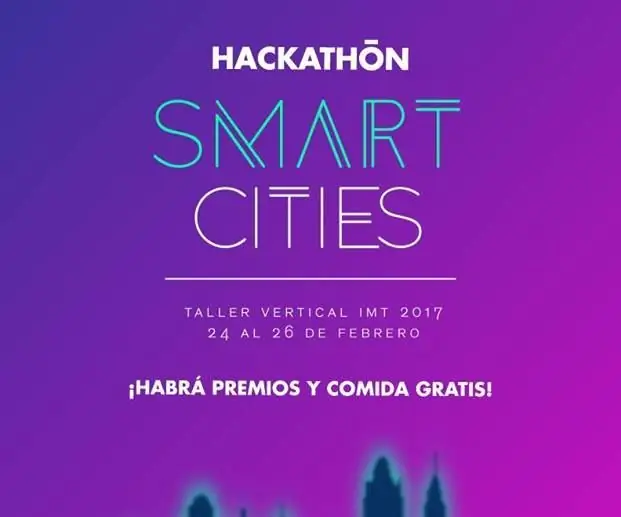
Ladica inventara "Hackathon pametnih gradova Qualcomm17": U sljedećem dokumentu možete vidjeti proces izgradnje i programiranja inteligentne ladice. Ova ladica je programirana u Dragon Board 410c, sa svrhom poboljšanja kvalitete gradova. Projekat je dio konkursa “
Lemljenje D2-5 Kompleti pametnih automobila za praćenje: 6 koraka

Lemljenje D2-5 kompleta pametnih automobila za praćenje: Uvod Ovdje ICStation tim pokazuje kako napraviti pametnog robota za praćenje automobila. S ciljem poučavanja i razmjene zabave s robotima i lemljenjem, icstation nudi mnogo pametnih robotskih automobila po vašem izboru. Načini rada Postoji 16 mm široki bl
Sistem pametnih vrata za osobe oštećenog sluha (IDC2018IOT): 11 koraka

Pametni sistem vrata za osobe sa oštećenim sluhom (IDC2018IOT): Svi se nadamo da ćemo imati dom koji nam odgovara, ali standardna gradnja nije za svakoga. Vrata kuće su vrlo loše dizajnirana za osobe koje su gluhe ili imaju oštećen sluh. Osobe sa oštećenim sluhom ne mogu čuti kucanje na vratima ili
USB stanica za punjenje pametnih telefona i drugih uređaja: 4 koraka

USB stanica za punjenje pametnih telefona i drugih uređaja: Ovaj vodič će pokazati kako napraviti USB stanice za punjenje (pametne telefone i druge uređaje) za dom, putovanja, na poslu itd. Uz sve veći broj naprava koje koriste USB kabele za punjenje (pogledajte popis primjera u posljednjem koraku), odlučio sam nabaviti
